Wie kann man das Datum in einer Zelle automatisch ausfüllen, wenn die benachbarte Zelle in Excel aktualisiert wird?
Manchmal möchten Sie beim Aktualisieren einer Zelle in einer bestimmten Spalte das neueste Datum zur Aktualisierung markieren. Dieser Artikel empfiehlt eine VBA-Methode zur Lösung dieses Problems. Wenn eine Zelle aktualisiert wird, wird die benachbarte Zelle sofort mit dem aktuellen Datum automatisch ausgefüllt.
Automatisches Ausfüllen des aktuellen Datums in einer Zelle, wenn die benachbarte Zelle mit VBA-Code aktualisiert wird
Angenommen, die zu aktualisierenden Daten befinden sich in Spalte B, und wenn eine Zelle in Spalte B aktualisiert wird, wird das aktuelle Datum in der benachbarten Zelle von Spalte A eingetragen. Siehe Screenshot:
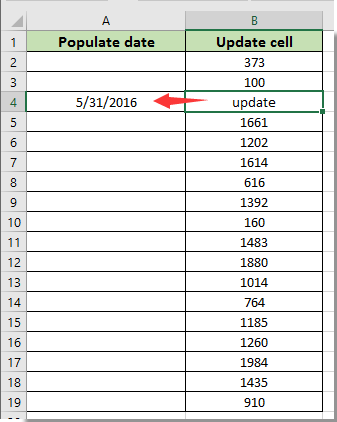
Sie können den folgenden VBA-Code ausführen, um dieses Problem zu lösen.
1. Klicken Sie mit der rechten Maustaste auf die Registerkarte des Arbeitsblatts, in dem Sie das Datum basierend auf der aktualisierten benachbarten Zelle automatisch ausfüllen möchten, und klicken Sie dann im Kontextmenü auf Ansicht Code.

2. Kopieren Sie im Fenster Microsoft Visual Basic for Applications den folgenden VBA-Code und fügen Sie ihn in das Codefenster ein.
VBA-Code: Automatisches Ausfüllen des aktuellen Datums in einer Zelle, wenn die benachbarte Zelle aktualisiert wird
Private Sub Worksheet_Change(ByVal Target As Excel.Range)
'Updated by Extendoffice 2017/10/12
Dim xRg As Range, xCell As Range
On Error Resume Next
If (Target.Count = 1) Then
If (Not Application.Intersect(Target, Me.Range("B:B")) Is Nothing) Then _
Target.Offset(0, -1) = Date
Application.EnableEvents = False
Set xRg = Application.Intersect(Target.Dependents, Me.Range("B:B"))
If (Not xRg Is Nothing) Then
For Each xCell In xRg
xCell.Offset(0, -1) = Date
Next
End If
Application.EnableEvents = True
End If
End SubHinweise:
3. Drücken Sie gleichzeitig die Tasten Alt + Q, um das Fenster Microsoft Visual Basic for Applications zu schließen.
Ab jetzt wird bei der Aktualisierung von Zellen in Spalte B die benachbarte Zelle in Spalte A sofort mit dem aktuellen Datum ausgefüllt. Siehe Screenshot:


Entfesseln Sie die Magie von Excel mit Kutools AI
- Intelligente Ausführung: Führen Sie Zellenoperationen durch, analysieren Sie Daten und erstellen Sie Diagramme – alles angetrieben durch einfache Befehle.
- Benutzerdefinierte Formeln: Erstellen Sie maßgeschneiderte Formeln, um Ihre Arbeitsabläufe zu optimieren.
- VBA-Codierung: Schreiben und implementieren Sie VBA-Code mühelos.
- Formelinterpretation: Verstehen Sie komplexe Formeln mit Leichtigkeit.
- Textübersetzung: Überwinden Sie Sprachbarrieren in Ihren Tabellen.
Verwandte Artikel:
- Wie kann man andere Zellen automatisch ausfüllen, wenn Werte in einer Excel-Dropdownliste ausgewählt werden?
- Wie kann man die Autovervollständigung aktivieren, wenn man in einer Excel-Dropdownliste tippt?
Die besten Produktivitätstools für das Büro
Stärken Sie Ihre Excel-Fähigkeiten mit Kutools für Excel und genießen Sie Effizienz wie nie zuvor. Kutools für Excel bietet mehr als300 erweiterte Funktionen, um die Produktivität zu steigern und Zeit zu sparen. Klicken Sie hier, um die Funktion zu erhalten, die Sie am meisten benötigen...
Office Tab bringt die Tab-Oberfläche in Office und macht Ihre Arbeit wesentlich einfacher
- Aktivieren Sie die Tabulator-Bearbeitung und das Lesen in Word, Excel, PowerPoint, Publisher, Access, Visio und Project.
- Öffnen und erstellen Sie mehrere Dokumente in neuen Tabs innerhalb desselben Fensters, statt in neuen Einzelfenstern.
- Steigert Ihre Produktivität um50 % und reduziert hunderte Mausklicks täglich!
Alle Kutools-Add-Ins. Ein Installationspaket
Das Kutools for Office-Paket bündelt Add-Ins für Excel, Word, Outlook & PowerPoint sowie Office Tab Pro und ist ideal für Teams, die mit mehreren Office-Anwendungen arbeiten.
- All-in-One-Paket — Add-Ins für Excel, Word, Outlook & PowerPoint + Office Tab Pro
- Ein Installationspaket, eine Lizenz — in wenigen Minuten einsatzbereit (MSI-kompatibel)
- Besser gemeinsam — optimierte Produktivität in allen Office-Anwendungen
- 30 Tage kostenlos testen — keine Registrierung, keine Kreditkarte erforderlich
- Bestes Preis-Leistungs-Verhältnis — günstiger als Einzelkauf der Add-Ins